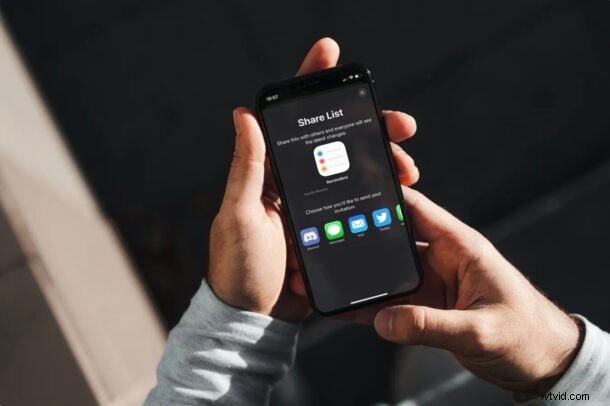
Chcesz udostępnić komuś przypomnienie lub listę przypomnień? Być może zechcesz wysłać listę zakupów do współlokatora lub listę rzeczy do zrobienia do swojego kolegi? Udostępnianie przypomnień jest dość łatwe do zrobienia na iPhonie i iPadzie, pod warunkiem, że osoba, do której próbujesz wysłać wiadomość, ma konto Apple.
Standardowa aplikacja Przypomnienia na urządzenia z systemem iOS i iPadOS nie tylko pomaga otrzymywać powiadomienia o ważnych rzeczach do zrobienia i obowiązkach, ale także umożliwia wysyłanie zadań do innych użytkowników, do których mają dostęp za pomocą aplikacji na własnych urządzeniach Apple. Ta sama lista przypomnień może być dostępna i aktualizowana przez wielu użytkowników jednocześnie, co ułatwia wspólne wypełnianie list kontrolnych bez żadnych błędów komunikacji.
Zobaczmy, jak możesz udostępniać przypomnienia bezpośrednio z iPhone'a lub iPada.
Jak udostępniać listy przypomnień z iPhone'a i iPada
Po pierwsze, na Twoim urządzeniu musi być zainstalowany system iOS 13/iPadOS 13 lub nowszy, ponieważ ta konkretna funkcja nie jest dostępna w starszych wersjach. Zakładając, że tak jest, możesz udostępniać przypomnienia:
- Uruchom podstawową aplikację Przypomnienia z ekranu głównego iPhone'a lub iPada.
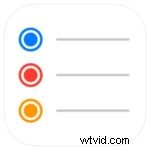
- Teraz wszystkie listy przypomnień przechowywane na urządzeniu znajdziesz w sekcji Moje listy. Dotknij listy przypomnień, którą chcesz udostępnić.
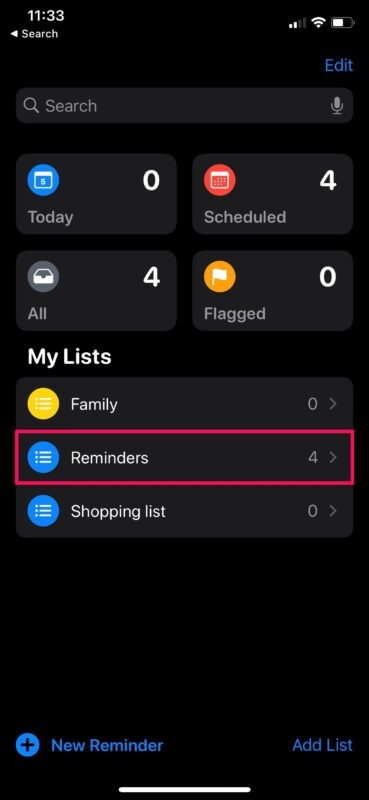
- Będziesz teraz mógł zobaczyć wszystkie przypomnienia dla tej konkretnej listy. Stuknij ikonę z trzema kropkami w prawym górnym rogu, aby uzyskać dostęp do większej liczby opcji.
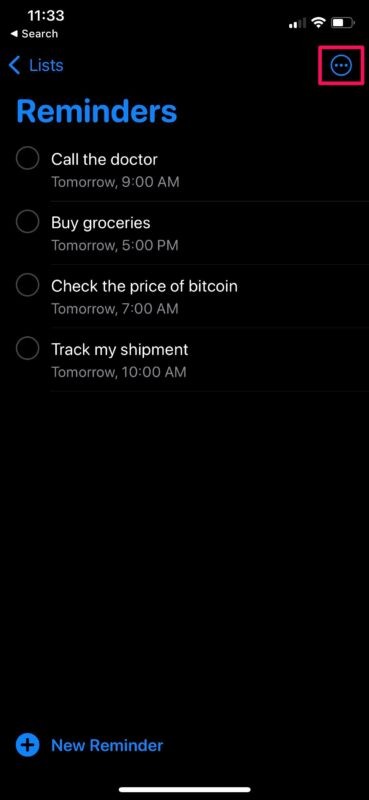
- Następnie dotknij opcji „Lista udostępniania” z menu kontekstowego, które pojawi się na ekranie.
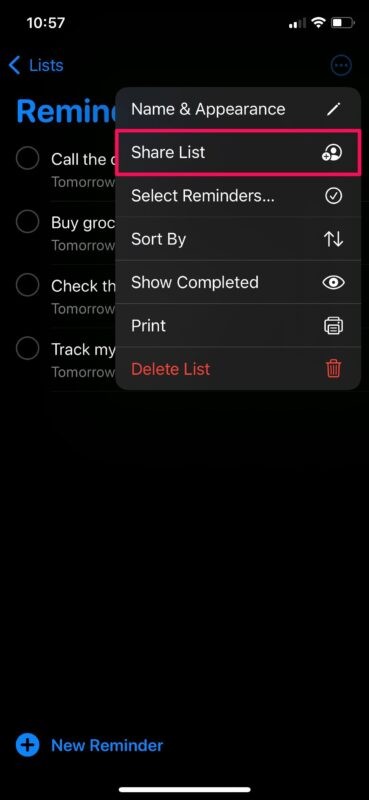
- Spowoduje to przejście do następującego ekranu, na którym możesz wysłać zaproszenie do listy przypomnień. Możesz użyć aplikacji Wiadomości, aby wysłać zaproszenie lub zaproszenie e-mailem.
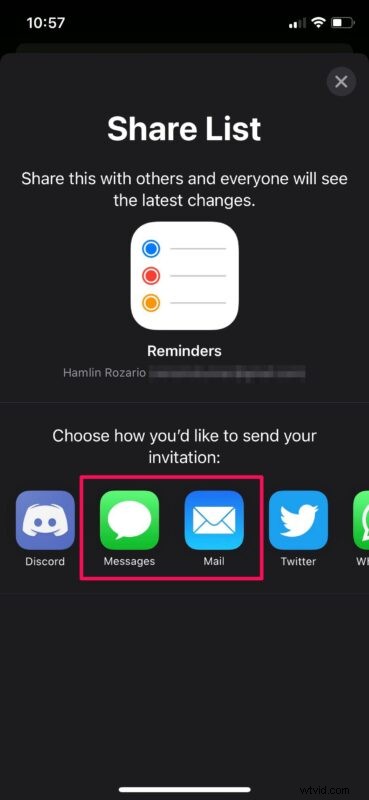
- Jeśli korzystasz z Poczty, wpisz adres e-mail i dotknij ikony strzałki, aby go wysłać. Z drugiej strony, jeśli korzystasz z Wiadomości, po prostu wybierz kontakt, do którego chcesz wysłać zaproszenie.
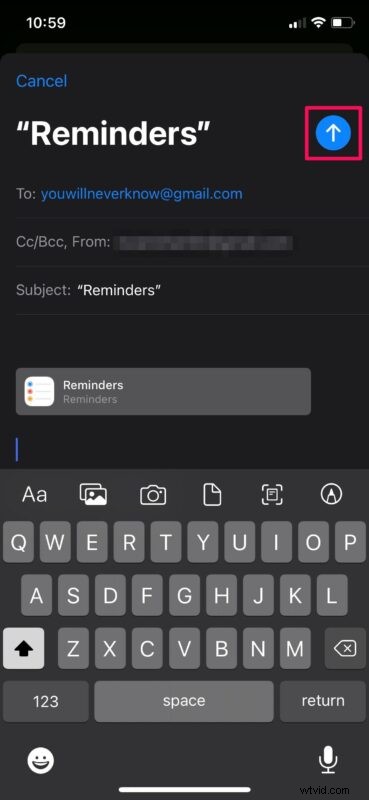
W tym momencie wystarczy poczekać, aż odbiorca zaakceptuje zaproszenie, aby mógł uzyskać dostęp i wyświetlić listę udostępnionych przypomnień. Ta da, udostępniłeś przypomnienia komuś innemu. Łatwe, prawda?
Jak zatrzymać udostępnianie listy przypomnień na iPhonie lub iPadzie
Teraz, gdy wiesz, jak udostępniać przypomnienia z iPhone'a lub iPada, ważne jest również, aby dowiedzieć się, jak przestać je udostępniać, jeśli zmienisz zdanie lub zechcesz ograniczyć dostęp do mniejszej liczby osób. Wystarczy wykonać następujące kroki:
- Gdy zaczniesz udostępniać listę, na górze zobaczysz, komu ją udostępniasz, jak pokazano na zrzucie ekranu poniżej. Stuknij ikonę z trzema kropkami w prawym górnym rogu, aby uzyskać dostęp do większej liczby opcji.
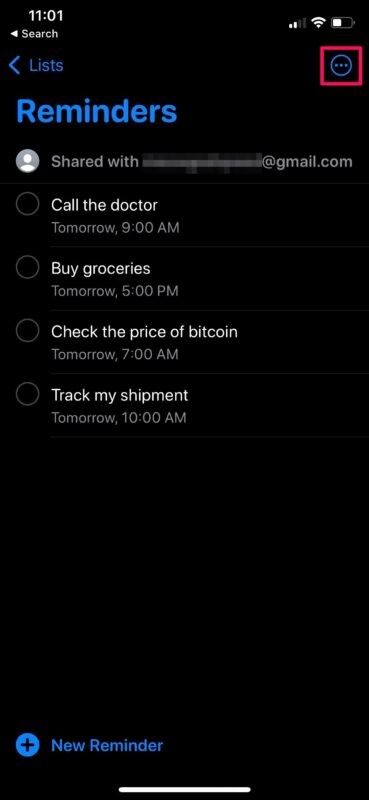
- Następnie wybierz opcję „Zarządzaj udostępnioną listą” z menu kontekstowego, aby kontynuować.
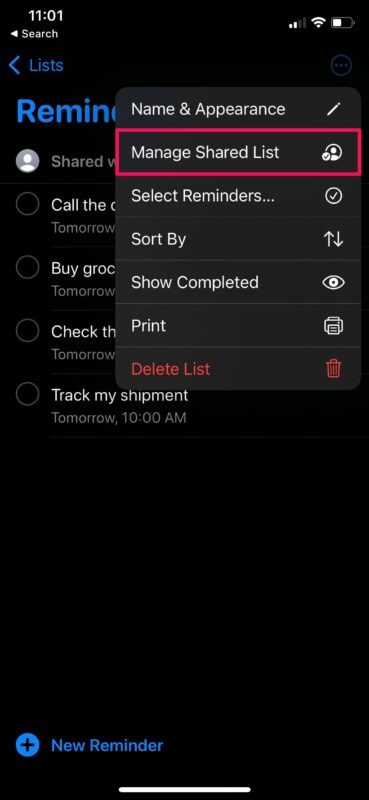
- W tym menu masz dwie opcje. Możesz odwołać dostęp dla określonego użytkownika, przesuwając palcem w lewo po jego nazwie lub zatrzymać udostępnianie wszystkim, którzy mają obecnie dostęp do listy przypomnień.
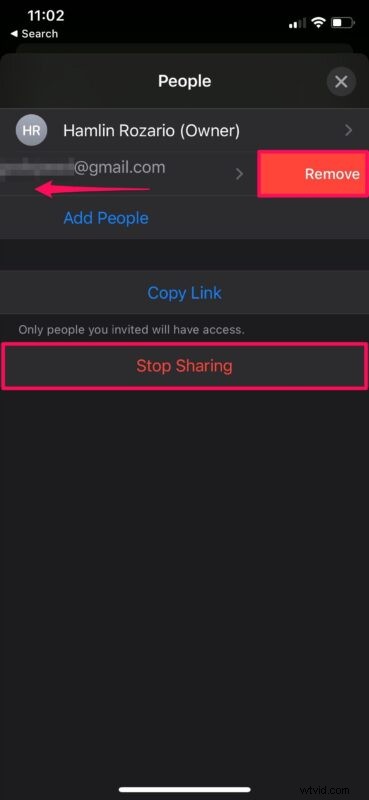
Po prostu wybierz swój wybór, a otrzymasz monit o potwierdzenie działania. To prawie wszystko, co musisz zrobić.
Jak widać, udostępnianie przypomnień z iPhone'a i iPada jest naprawdę łatwe. Jedynym ograniczeniem, które może być głównym czynnikiem dla użytkowników, jest wymóg posiadania identyfikatora Apple ID w celu uzyskania dostępu do udostępnionej listy, ponieważ zazwyczaj osoby, które nie mają iPhone'a, iPada lub Maca, nie mają takiego. Nie musisz nawet posiadać urządzenia Apple, ponieważ możesz użyć klienta internetowego iCloud, aby wyświetlić przypomnienia na dowolnym urządzeniu z przeglądarką internetową. Jeśli odbiorca nie ma konta, może łatwo utworzyć nowy identyfikator Apple ID z Internetu.
To tylko jeden ze sposobów udostępniania listy przypomnień z urządzenia. Jeśli nie chcesz korzystać z tej metody, ponieważ odbiorca nie ma konta Apple, możesz zapisać listę przypomnień jako plik PDF na swoim urządzeniu, a następnie udostępnić ją za pomocą dowolnej platformy społecznościowej lub poczty e-mail. Nie powinieneś mieć problemów ze zgodnością, ponieważ używasz tylko pliku PDF. W razie potrzeby odbiorca będzie mógł również wydrukować listę.
Czy używasz komputera Mac jako podstawowej maszyny obliczeniowej? W takim przypadku możesz również chcieć dowiedzieć się, jak udostępniać listę przypomnień z urządzenia z systemem macOS. A jeśli nie masz Maca, a zamiast tego używasz komputera PC, możesz nawet udostępniać listy przypomnień z iCloud.com.
Czy udostępniasz listy przypomnień? Czy podczas udostępniania napotkałeś jakieś problemy? Czy próbowałeś innych unikalnych sposobów udostępniania przypomnień? Podziel się z nami swoimi przemyśleniami i doświadczeniami w komentarzach.
